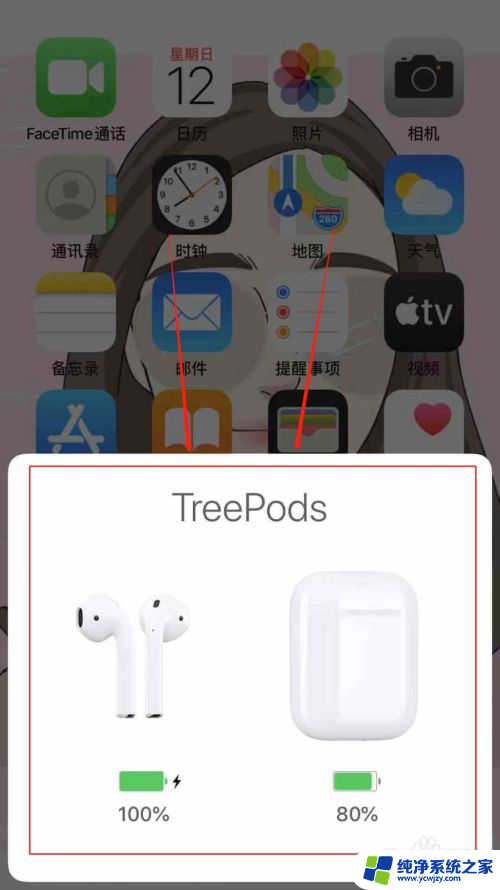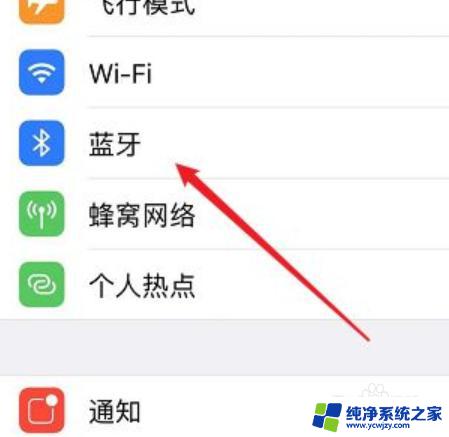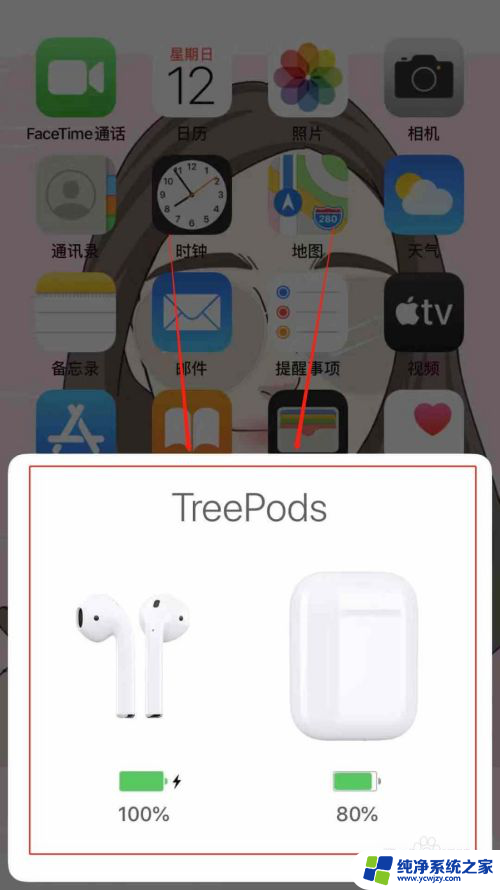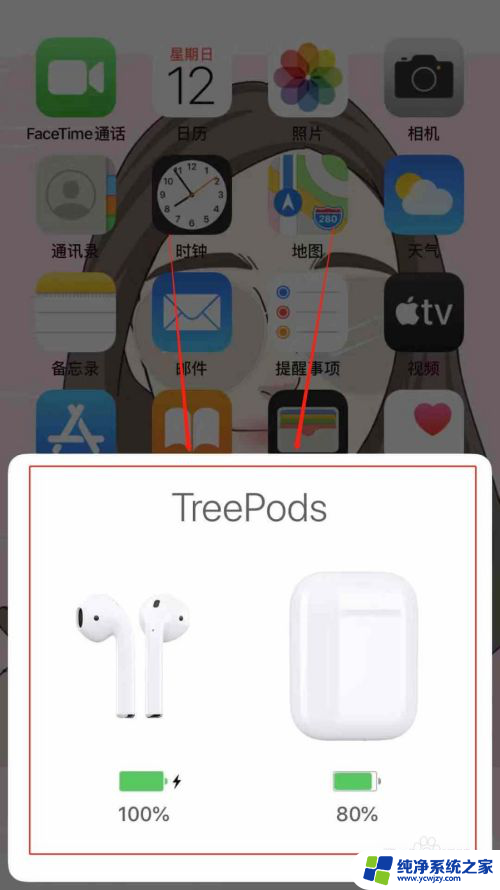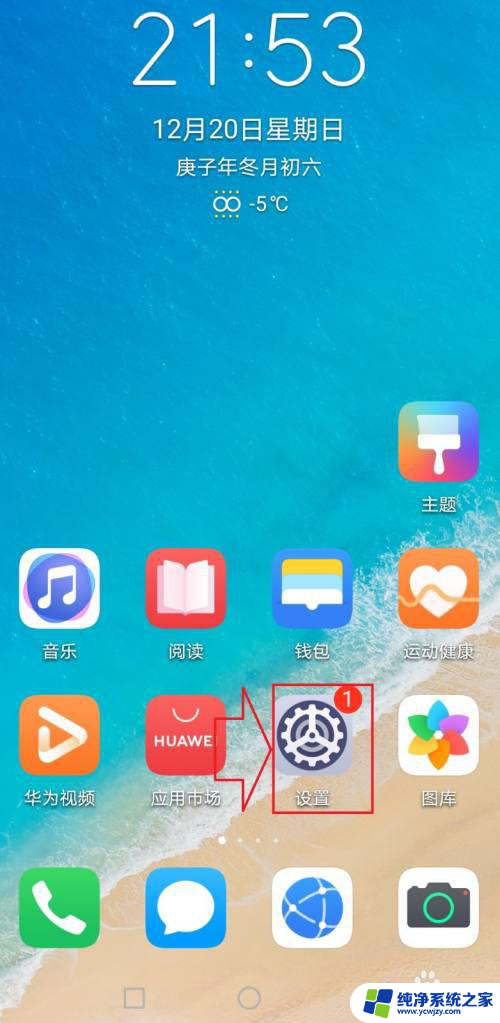苹果怎么查看蓝牙电量显示 苹果蓝牙耳机如何在手机上显示电量
更新时间:2024-02-03 08:52:51作者:yang
在现代科技的快速发展下,蓝牙耳机成为了人们生活中不可或缺的一部分,许多用户常常面临一个问题,即如何在苹果手机上查看蓝牙耳机的电量显示。事实上苹果在iOS系统中为用户提供了便捷的解决方案,只需简单的几个步骤,就能轻松查看蓝牙耳机的电量情况。接下来我们将为您详细介绍苹果手机如何查看蓝牙耳机的电量显示,让您在使用蓝牙耳机时更加得心应手。
具体步骤:
1.打开苹果手机进入后,长按手机的空白区域。
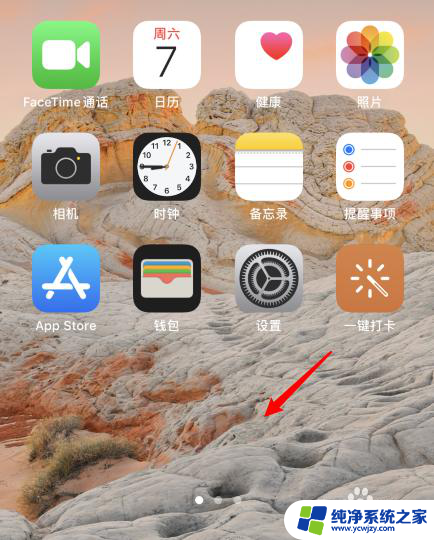
2.在编辑状态下,点击左上角的加号图标。
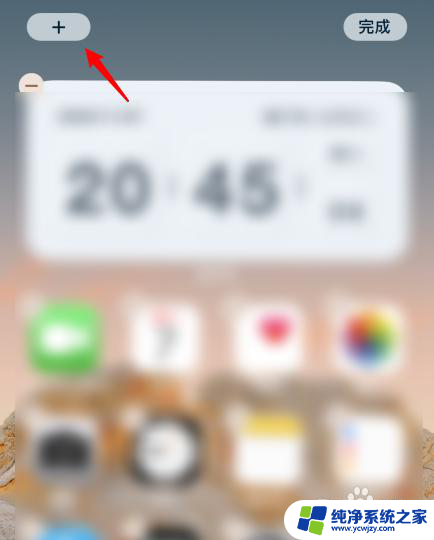
3.点击电池的选项。
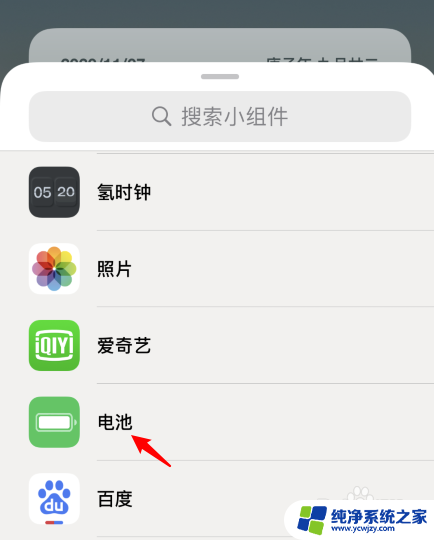
4.向左侧滑动到最后一个,点击添加小组件的选项。
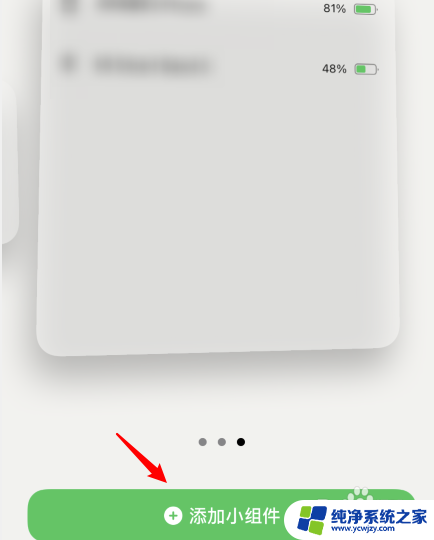
5.添加到桌面后,点击右上方的完成。
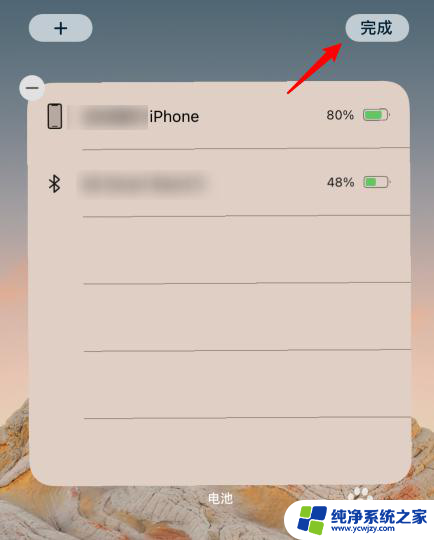
6.打开苹果蓝牙耳机的充电仓,在手机上就会显示耳机的电量。
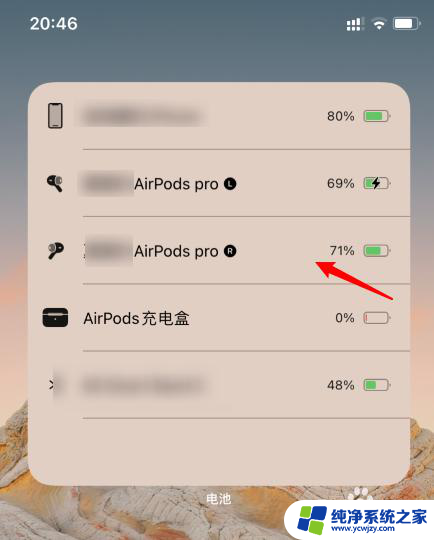
以上就是苹果如何查看蓝牙电量显示的全部内容,有需要的用户可以按照以上步骤进行操作,希望对大家有所帮助。